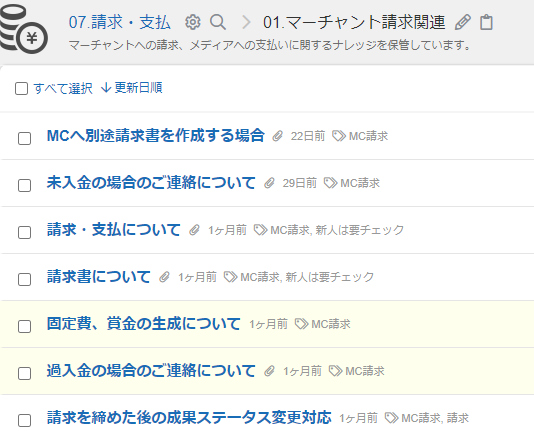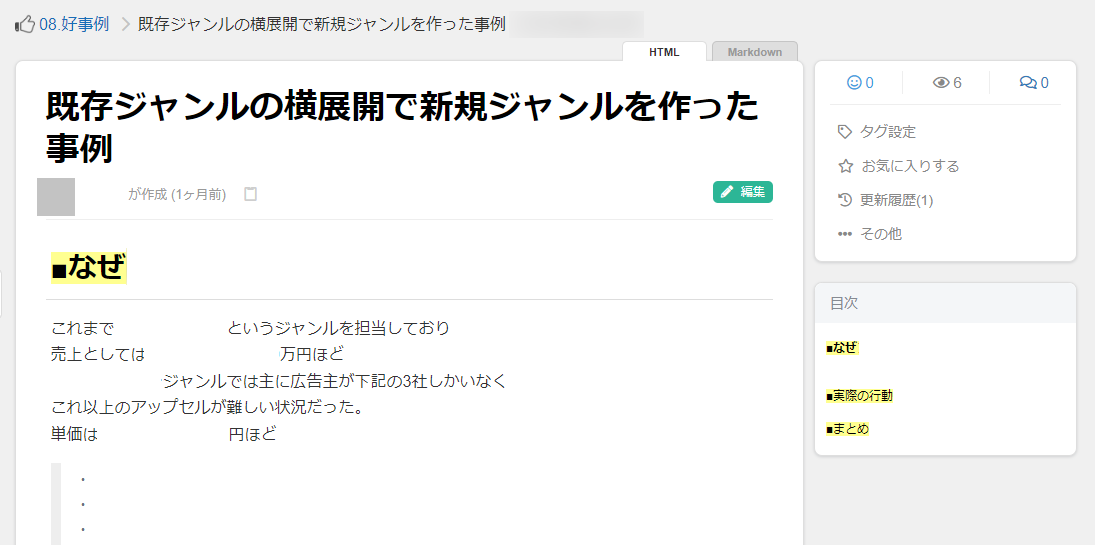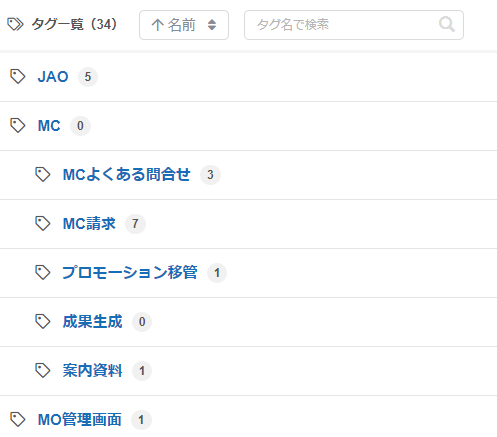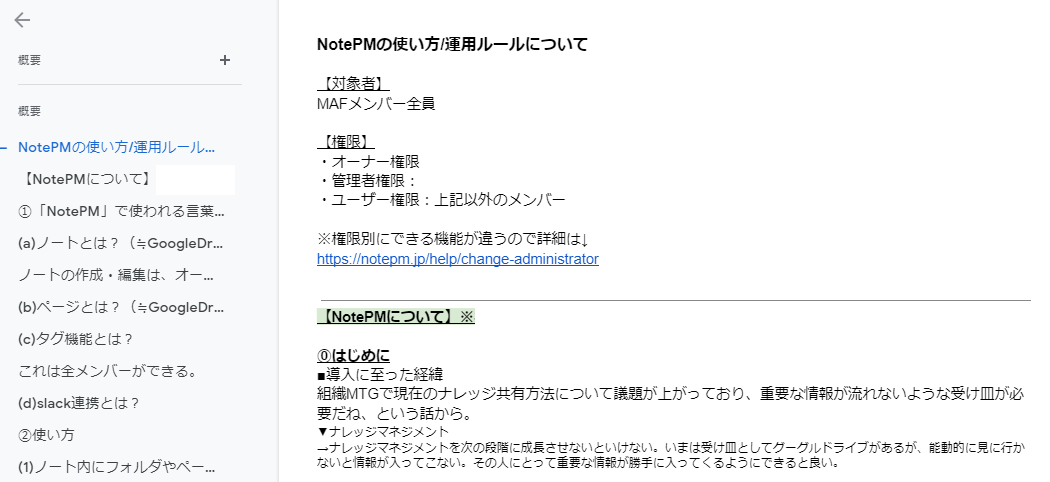チャット連携も可能!検索性優れたマニュアル作成・ナレッジ共有ツール「NotePM」
→今すぐ無料で使ってみる(1分で完了・クレカ登録不要)

| 会社名 | 事業 | NotePMの利用人数 |
|---|---|---|
| 株式会社もしも | ITメディア・アフィリエイト事業 | 50名 |

株式会社もしもは、ドロップシッピング事業、アフィリエイト事業、マーケティング事業、メディア事業を展開している。利用者に寄り添う文化を大切にし、「for your delight ~いいヒト・いい事業・いい社会~」をビジョンに掲げている。
https://www.moshimo.co.jp/
目次
ダイジェスト
| 導入目的 |
|
|---|---|
| 課題 |
|
| 効果 |
|
| 使い方 |
|
| お気に入り機能 |
|
社内ナレッジの共有できる場所を探していた
—事業概要を教えてください。
もしも:弊社は、アフィリエイト事業をメイン業務としています。アフィリエイターと広告主の間を取り持つサービスプロバイダという形でプラットフォームを提供しています。個人メディアの価値を最大化して広告収入を得ることができる「もしもアフィリエイト」は、多くの成果を上げられるシステムとしてご好評いただいています。
もしもアフィリエイト
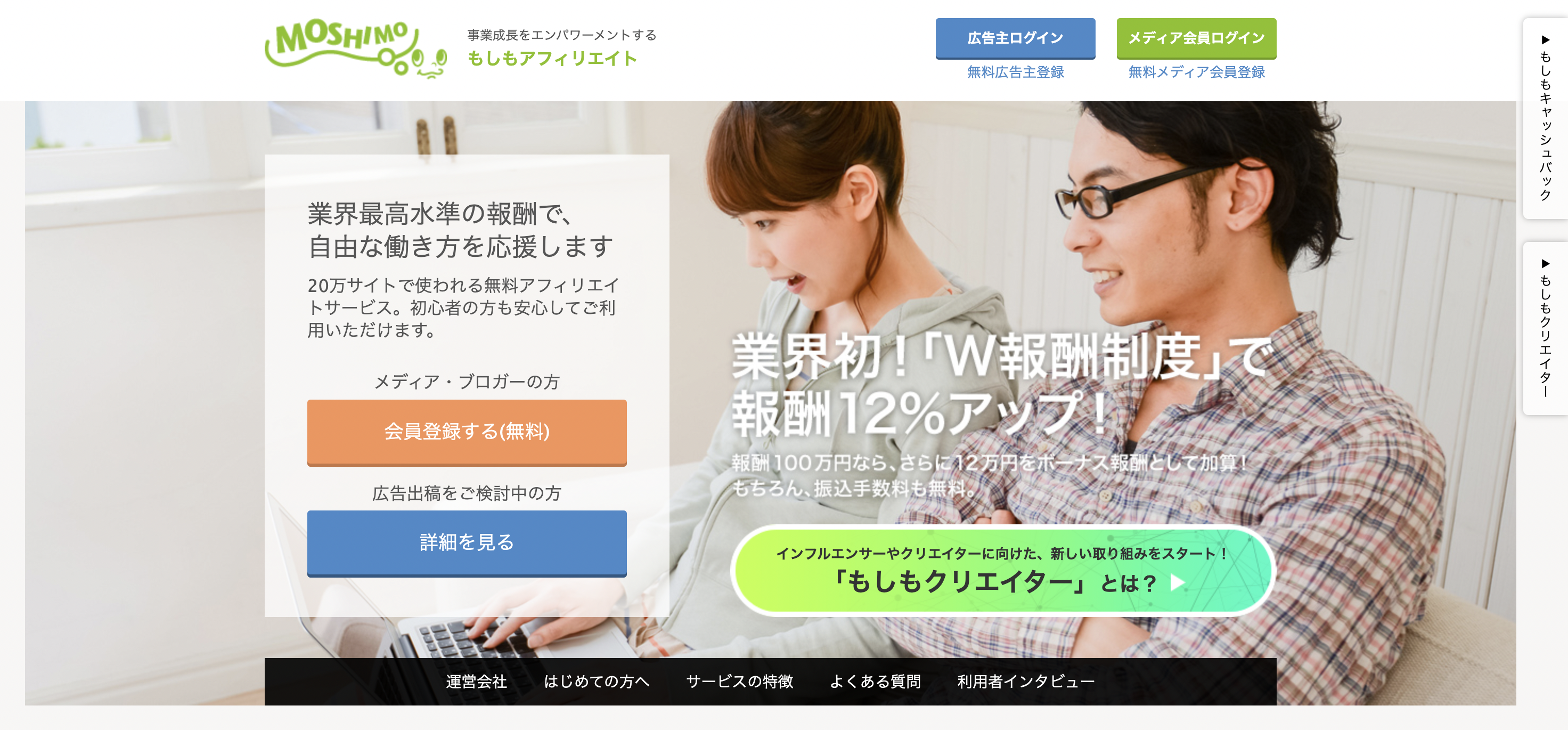
URL: https://af.moshimo.com/
—NotePM導入の経緯や背景についてお聞かせください。
もしも:昨年の夏に、アフィリエイトの組織ミーティングで、全社的にナレッジの共有ができておらず、情報が属人化していることが課題にあがりました。そのことがきっかけで、個人が持っているナレッジを共有できる場所を作ろうという話になりました。
最初はGoogleサイトで運用を始めましたが、作成や更新がしづらく、結局使われずに終わってしまいました。
そこで、誰もが簡単に使えて、社内に浸透しやすいツール導入の検討を始めました。
—他のサービスと比較されましたか?
もしも:NotePM、Qast、Stockで比較検討していました。この中で、「使いやすさ」と「価格面」において、NotePMが一番イメージと合っていたので導入を決めました。
—ツール導入において重視したポイントは?
もしも:「チャット連携ができる」「情報が探しやすい」 ところです。
弊社はSlackを使っているのですが、NotePMはSlackとの連携が柔軟にできるところがポイントでした。
また、欲しい情報に簡単にたどり着けることもポイントとなっていましたので、検索性が高い点と、タグを付けて情報を整理できる点も導入の決め手になりました。

NotePMの使い方
—NotePMで管理しているドキュメントは?
もしも:社内システムの使い方、業務マニュアル、社内ルール、新入社員向け資料などを管理しています。
ノートは業務の流れに沿って作成しています。
他にも、アフィリエイターを集めるためのノウハウや有力なアフィリエイターを育てるための法則、成果を上げるための秘訣なども共有しています。
このような情報は、コンサルティングの担当者が個々で持っているのですが、地方で働いていて共有がスムーズにできないケースが多いので、NotePMに投稿するようにしています。
また、タグを積極的に付けるようにしてもらっています。タグ一覧からだけでも、欲しい情報にたどり着くことができるのでとても便利です。
—Slackチャット連携について教えて下さい
Zapier(ザピアー)という自動化サービスを使って、Slackに投稿するとNotePMのページとして登録されるように連携しています。
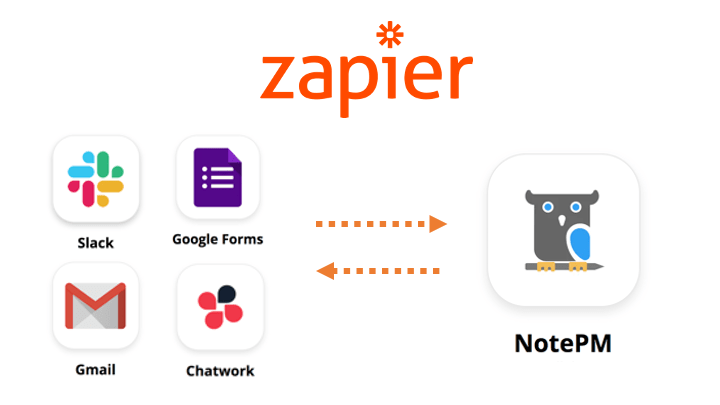
関連記事:Zapier(ザピアー)について
ナレッジとして残したいSlackでのやり取りを、NotePM連携用のチャンネルに投稿すると、NotePMにページとして登録されます。その後に、対象のノートやフォルダ、タグを反映させて更新しています。
今までは、Slackのブックマークで個人ごとに保存するだけだったので、それを 「NotePMに蓄積し、共有していきましょう」 という働きかけをしています。
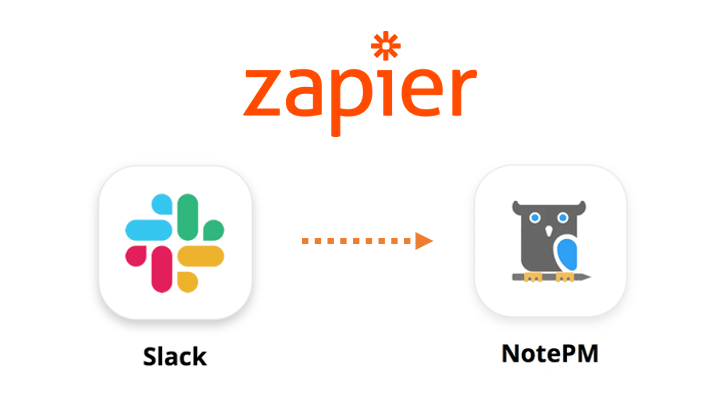
関連記事:Zapier連携:SlackメッセージからNotePMの新規ページを作成
ドキュメントの例
- 社内システムの使い方
- 業務ノウハウ
- 社内ルール
- 新入社員向け資料
- etc.
「NotePMに投稿して、タイムラインで確認」という流れができた

—NotePM導入後の効果は?
もしも:皆がナレッジを積極的に共有してくれるようになりました。「こんな事例があったのでNotePMに書いておきました!」とSlackで報告してくれる人もいます。
今まで、ナレッジを共有できる機会がなかったので、NotePMを導入してアウトプットできる場所ができました。
また、チームミーティング中には「この内容をNotePMにまとめておきましょう」という話が出たりします。「NotePMに投稿して、タイムラインで内容を確認する」という一連の流れが定着してきました。
—NotePMの初期導入から定着までにした事は?
もしも:ページ作成担当の割り振り表をスプレッドシートで作成し、NotePMに1人2ページ以上投稿するというルールを決めました。中には2ページだけではなく、10ページほど積極的に投稿してくれる人もいました。
割り振り表(一部抜粋)
■ページ作成のルール
・1人2ページ以上
・共有したいナレッジはなんでもOK■載せるナレッジの内容
・新人が入社した時に知っておくべきこと
・好事例など、他でも参考にして展開できそうなこと■例
・審査マニュアルで最低限見ている基本的知識、ポイント
・プロダクト案件として最優先していること、など
また、NotePMの使い方や運用ルールを記載したページをGoogleドキュメントで作成し、説明会を開催して社員に周知しました。NotePMの掲示板にそのリンクを掲載し、いつでも見ることができるようにしています。
運用ルールとして、投稿されているページ情報が最新になっているかを3ヶ月に一度チェックしています。
トップ画面の掲示板やタイムラインがお気に入り
—NotePMの便利な点、気に入っているところは?
もしも:「掲示板機能」「タイムライン」 がお気に入りです。
掲示板に運用ルールや社内お知らせを掲載しているのですが、周知事項の連絡が簡単にできて便利です。
ページが投稿されるとタイムラインに必ず流れてくるので、新しいナレッジの確認をすぐにできるのが良いですね。
また、表を簡単に作成できるのも便利です。今まで文字だけで羅列されていたGoogleドキュメントの文書も、表にしたので閲覧しやすくなりました。
あとは、GoogleスプレッドシートやGoogleドライブのコンテンツを埋め込んで表示させることができる点もお気に入りです。どのようなドキュメントか一目で分かるので良いですね。
Googleスプレッドシート埋め込み
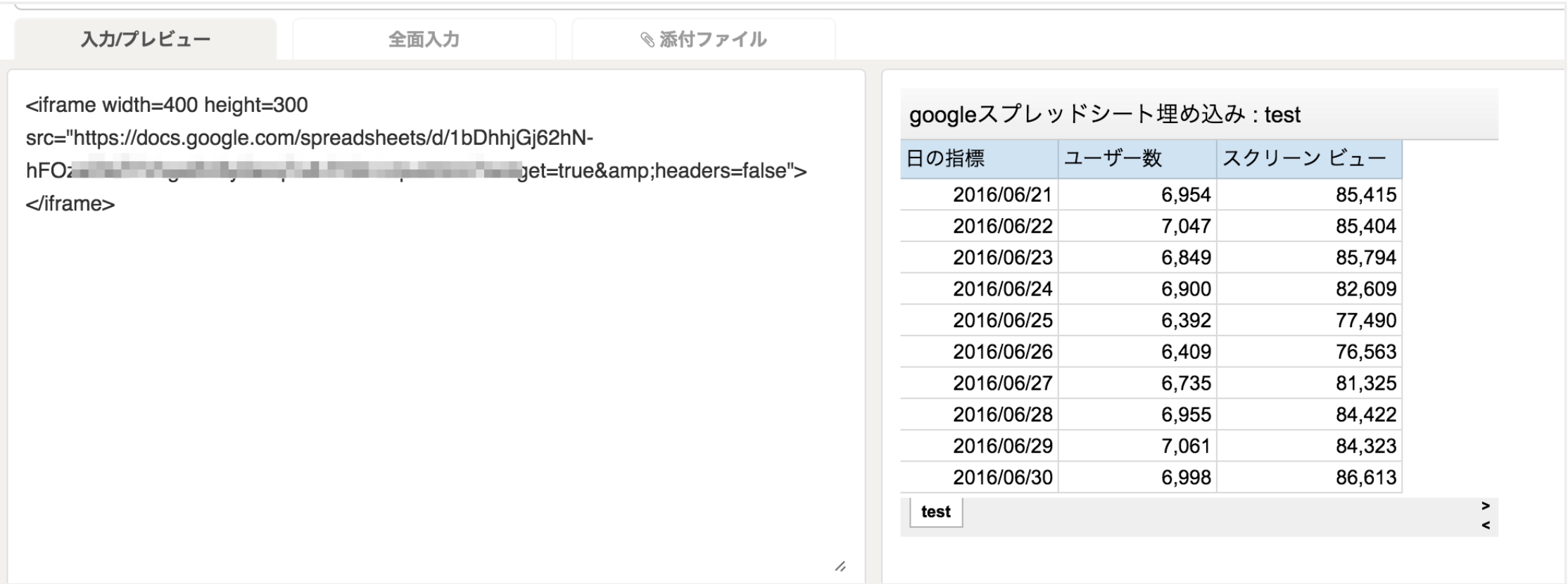
弊社はGoogle Meetで研修の動画を撮っているのですが、NotePMは動画の埋め込みもできるので、内容をすぐに確認できます。今までは、Googleカレンダーにリンクを貼っておくだけで終わっていましたが、NotePMに動画を埋め込んで簡単に共有できるようになりました。
—お忙しい中、インタビューにご協力いただきありがとうございました 😄